Android判断某个权限是否开启的方法
如下所示:
/**
* 读写权限 自己可以添加需要判断的权限
*/
public static String[]permissionsREAD={
Manifest.permission.READ_EXTERNAL_STORAGE,
Manifest.permission.WRITE_EXTERNAL_STORAGE };
/**
* 判断权限集合
* permissions 权限数组
* return true-表示没有改权限 false-表示权限已开启
*/
public static boolean lacksPermissions(Context mContexts,permissionsREAD) {
for (String permission : permissions) {
if (lacksPermission(mContexts,permission)) {
return true;
}
}
return false;
}
/**
* 判断是否缺少权限
*/
private static boolean lacksPermission(Context mContexts, String permission) {
return ContextCompat.checkSelfPermission(mContexts, permission) ==
PackageManager.PERMISSION_DENIED;
}
//Activity使用
if (lacksPermissions()){//读写权限没开启
ActivityCompat.requestPermissions(this,permissionsREAD,0);
}else {
//读写权限已开启
}
//权限设置回调
@Override
public void onRequestPermissionsResult(int requestCode, @NonNull String[] permissions, @NonNull int[] grantResults) {
super.onRequestPermissionsResult(requestCode, permissions, grantResults);
if (requestCode==0){
for (int i = 0; i < permissions.length; i++) {
if (grantResults[i]!=-1){
//T.showShort(mContext,"权限设置成功");
}else {
//T.showShort(mContext,"拒绝权限");
// 权限被拒绝,弹出dialog 提示去开启权限
showPermissions();
break;
}
}
}
}
//弹出dialog
private void showPermissions(){
final Dialog dialog=new android.app.AlertDialog.Builder(mContext).create();
View v=LayoutInflater.from(mContext).inflate(R.layout.dialog_permissions,null);
dialog.show();
dialog.setContentView(v);
Button btn_add= (Button) v.findViewById(R.id.btn_add);
Button btn_diss= (Button) v.findViewById(R.id.btn_diss);
btn_add.setOnClickListener(new View.OnClickListener() {
@Override
public void onClick(View view) {
dialog.dismiss();
Intent intent = new Intent();
intent.setAction(Settings.ACTION_APPLICATION_DETAILS_SETTINGS);
intent.addCategory(Intent.CATEGORY_DEFAULT);
intent.setData(Uri.parse("package:" + getPackageName()));
intent.addFlags(Intent.FLAG_ACTIVITY_NEW_TASK);
intent.addFlags(Intent.FLAG_ACTIVITY_NO_HISTORY);
intent.addFlags(Intent.FLAG_ACTIVITY_EXCLUDE_FROM_RECENTS);
startActivity(intent);
}
});
btn_diss.setOnClickListener(new View.OnClickListener() {
@Override
public void onClick(View view) {
dialog.dismiss();
}
});
}
//dialog布局
<?xml version="1.0" encoding="utf-8"?>
<LinearLayout xmlns:android="http://schemas.android.com/apk/res/android"
android:layout_width="250dp"
android:layout_height="wrap_content"
android:layout_gravity="center"
android:background="@color/white"
android:orientation="vertical" >
<TextView
android:id="@+id/tv_title"
android:layout_width="match_parent"
android:layout_height="40dp"
android:layout_gravity="center_vertical"
android:gravity="center"
android:text="提示"
android:background="@color/zhuti_color"
android:textColor="@color/white"
android:textSize="16sp" />
<TextView
android:id="@+id/tv_hint"
android:layout_width="match_parent"
android:layout_height="wrap_content"
android:textColor="@color/zhuti_color"
android:layout_marginRight="10dp"
android:layout_marginLeft="10dp"
android:layout_marginTop="10dp"
android:textSize="16sp"
android:gravity="center"
android:lineSpacingExtra="3dp"
android:text="需要手动开启权限才能使用"/>
<TextView
android:id="@+id/tv_hint2"
android:layout_width="match_parent"
android:layout_height="wrap_content"
android:textColor="@color/zhuti_color"
android:layout_margin="10dp"
android:textSize="12sp"
android:gravity="center"
android:visibility="gone"
android:lineSpacingExtra="3dp"
android:text=""/>
<LinearLayout
android:layout_width="match_parent"
android:layout_height="wrap_content"
android:layout_margin="15dp"
android:gravity="center"
android:orientation="horizontal">
<Button
android:id="@+id/btn_diss"
android:layout_width="0dp"
android:layout_weight="1"
android:layout_height="30dp"
android:background="@color/line2"
android:text="取消"
/>
<Button
android:id="@+id/btn_add"
android:layout_width="0dp"
android:layout_weight="1"
android:layout_height="30dp"
android:layout_gravity="center"
android:background="@color/zhuti_color"
android:text="去设置"
android:layout_marginLeft="20dp"
android:textColor="@color/white" />
</LinearLayout>
</LinearLayout>
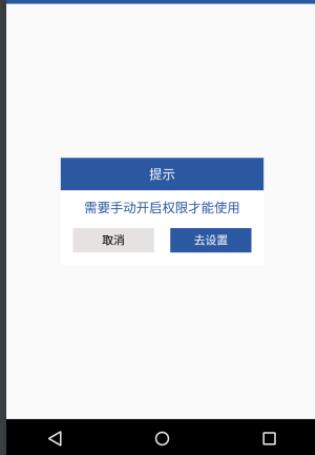
以上这篇Android判断某个权限是否开启的方法就是小编分享给大家的全部内容了,希望能给大家一个参考,也希望大家多多支持我们。
赞 (0)

